【OSS活用事例】生産管理(MES)ゲートウェイへの活用
e-RT3 Plusを生産管理システムなどのゲートウェイコントローラーとして使用することができます。
e-RT3 Plusをクライアントとし、Microsoft SQL Serverにダイレクトに接続できますので、各設備の製造データを上位の生産管理用サーバーにハンドリングしたり、上位からの製造指示を各設備に送ったりできます。
e-RT3 Plusをゲートウェイとして使用することで、脱PC・脱Windowsの堅牢なシステムを構築できます。
e-RT3 Plusをクライアントとし、Microsoft SQL Serverにダイレクトに接続できますので、各設備の製造データを上位の生産管理用サーバーにハンドリングしたり、上位からの製造指示を各設備に送ったりできます。
e-RT3 Plusをゲートウェイとして使用することで、脱PC・脱Windowsの堅牢なシステムを構築できます。
システム構成
各設備からの製造データをまとめて上位のシステムへ送ったり、上位システムからの指示を各設備へ送ったり、ゲートウェイコントローラーとして活用できます。

使用するソフトウェア例
あらかじめ製品にインストールしてあるソフトウェアを使って構成できます。
・FreeTDS・・・・・LinuxをSQLクライアントとしてMicrosoft SQLサーバーに接続するODBCドライバ
・unixODBC・・・非Windows OS用ODBC
・FreeTDS・・・・・LinuxをSQLクライアントとしてMicrosoft SQLサーバーに接続するODBCドライバ
・unixODBC・・・非Windows OS用ODBC
開発手順
OSSはe-RT3 Plusにプリインストールされていますので、ODBC(データベースにアクセスするためのソフトウェア標準仕様)の設定をするだけでSQLサーバーに接続できます。
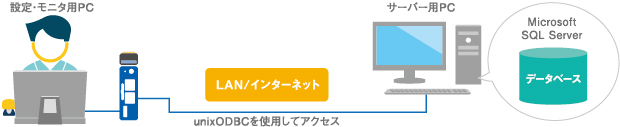
①FreeTDSの設定
FreeTDS の設定ファイル“/etc/freetds.conf”に必要なSQL サーバーの情報を追加します。
FreeTDS の設定ファイル“/etc/freetds.conf”に必要なSQL サーバーの情報を追加します。
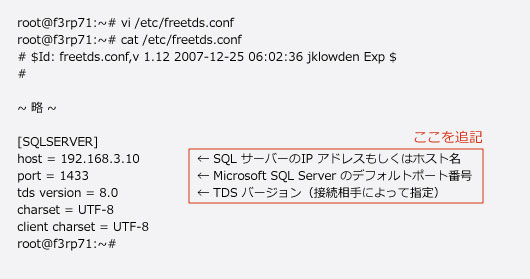
★動作確認
動作確認は,“tsql”コマンドを使用します。
“/etc/freetds.conf”ファイルで指定したSQLSERVER に対して接続を行います。ユーザー名“sa”,パスワード“sa12345!”でユーザー認証を行います。
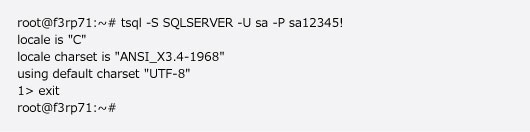
※Microsoft SQL ServerにLinuxからFreeTDSを利用して接続するためには、サーバー設定の「SQL Server認証モード」とユーザーの「ログイン設定」 の有効化が必要です。 Microsoft SQL Server Management Studioを起動して、一度Windows認証でサーバーにログインします。サーバーに接続したら、サーバーとログインユーザーのプロパティ設定を変更/確認してください。設定の有効にはサーバーの再起動が必要です。
②unixODBCの設定
2つの設定ファイル“/etc/odbcinst.ini”と“/etc/odbc.ini”を作成します。
これらのファイルは、ユーザランドの初期状態では存在しませんので、初めての場合は新規作成します。
2つの設定ファイル“/etc/odbcinst.ini”と“/etc/odbc.ini”を作成します。
これらのファイルは、ユーザランドの初期状態では存在しませんので、初めての場合は新規作成します。
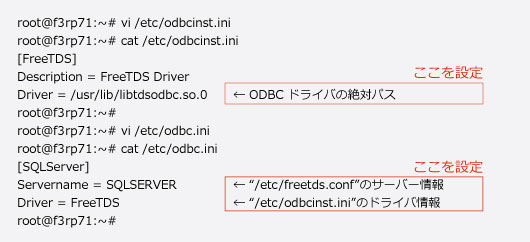
★動作確認
動作確認には“ispl”コマンドを使用します。
パラメータには,“/etc/odbc.ini”で設定したSQLServer を指定し,ユーザー名とパスワードを続けて入力します。
動作確認には“ispl”コマンドを使用します。
パラメータには,“/etc/odbc.ini”で設定したSQLServer を指定し,ユーザー名とパスワードを続けて入力します。
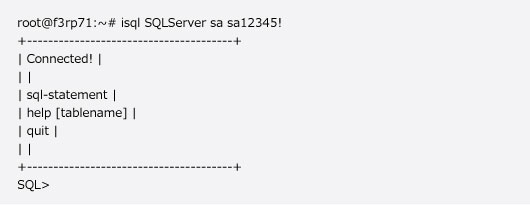
③データベースの作成
“ispl”コマンドで接続した後、データベースを作成します。下記はサンプルです。
“ispl”コマンドで接続した後、データベースを作成します。下記はサンプルです。
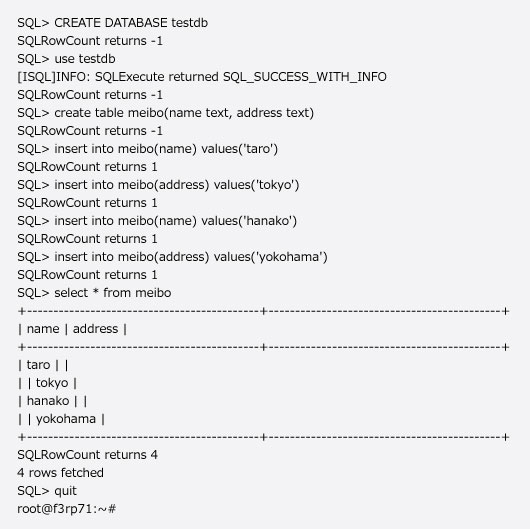
見出し #4
コンテンツ #4
見出し #5
コンテンツ #5

